Thông tin liên hệ
- 036.686.3943
- admin@nguoicodonvn2008.info

Bạn có thể nhấn các phím Alt+Tab hoặc Ctrl+Alt+Tab để chuyển đổi giữa các ứng dụng và trang web đang mở trong Windows 10.
Bắt đầu với Windows 10 build 20161, tất cả các tab mở trong Microsoft Edge sẽ bắt đầu xuất hiện trong Alt + Tab, chứ không chỉ hoạt động trong mỗi cửa sổ trình duyệt.
Nếu bạn muốn ít tab hơn hoặc trải nghiệm Alt + Tab cổ điển, Microsoft đã thêm một số cài đặt cho bạn trong Settings > System > Multitasking. Bạn có thể cấu hình Alt + Tabđể chỉ hiển thị 3 hoặc 5 tab gần nhất, hay chọn "Open windows only" để tắt hoàn toàn tính năng này.
Tính năng Alt + Tab này hiện đang được triển khai cho một tập hợp con người dùng Insider trong Dev Channel và yêu cầu bản build Canary hoặc Dev của Microsoft Edge (phiên bản 83.0.475.0 trở lên).
Hướng dẫn này sẽ chỉ cho bạn cách thay đổi nội dung hiển thị khi bạn nhấn Alt+Tabđể chuyển giữa các ứng dụng và trang web đang mở trong Windows 10.
1. Mở Settings và nhấp vào biểu tượng System.
2. Nhấp vào Multitasking ở bên trái.
3. Trong Alt + Tab ở bên phải, chọn một tùy chọn bên dưới bạn muốn trong menu drop-down Pressing Alt + Tab shows:
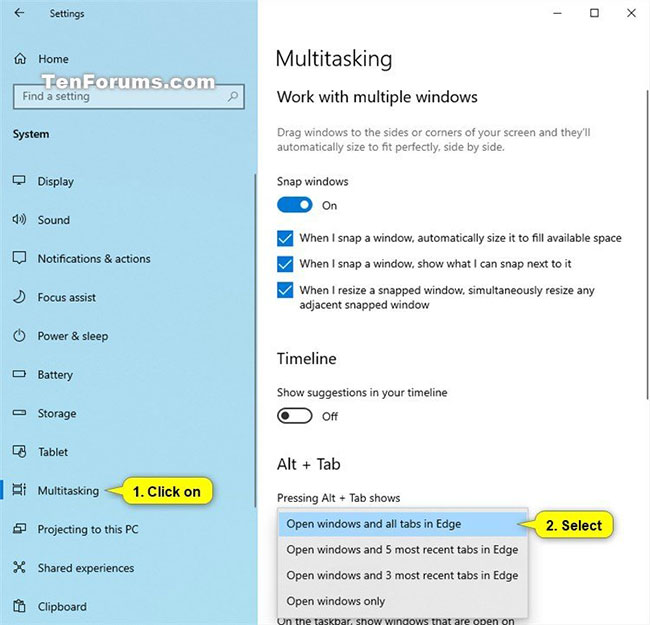
4. Bây giờ, bạn có thể đóng Settings nếu muốn.
Nguồn tin: Quantrimang.com
Ý kiến bạn đọc
Những tin mới hơn
Những tin cũ hơn
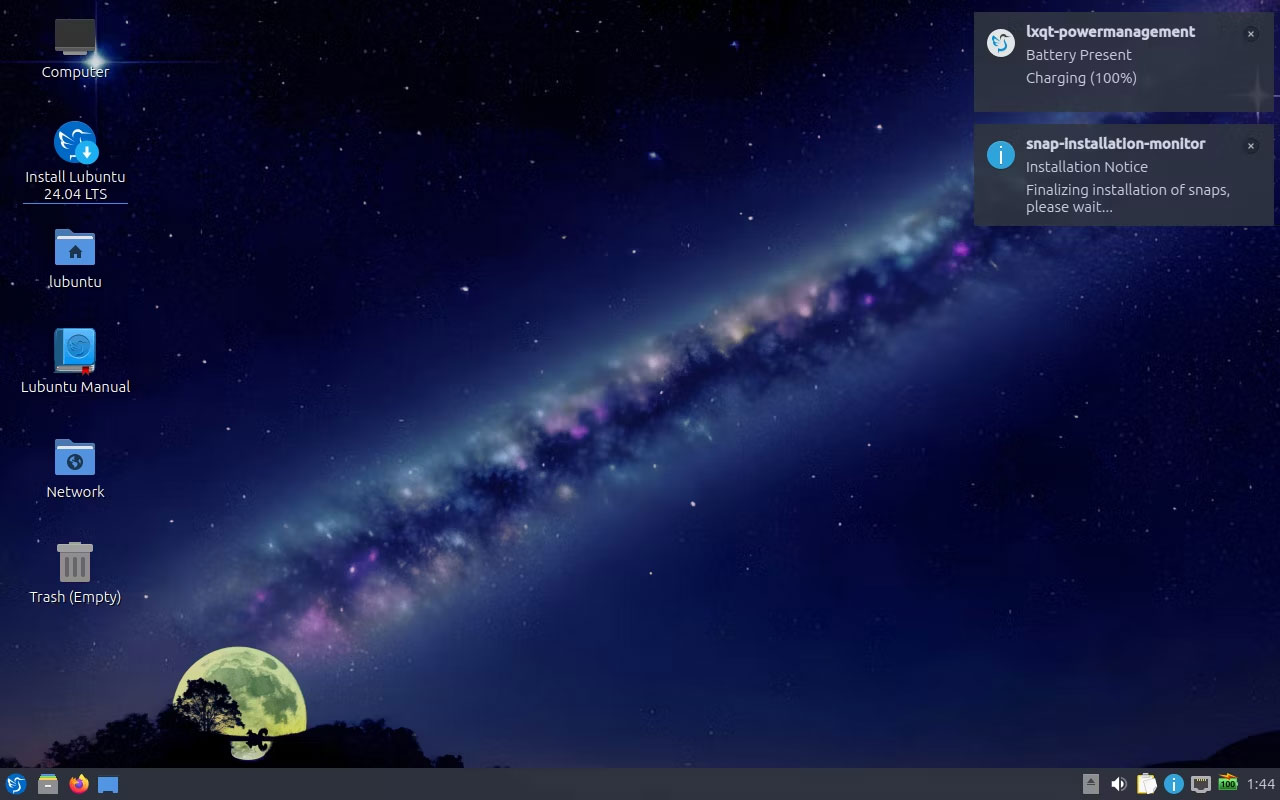 Hỗ trợ Ubuntu 18.04 sắp chấm dứt: Đây là những việc cần làm!
Hỗ trợ Ubuntu 18.04 sắp chấm dứt: Đây là những việc cần làm!
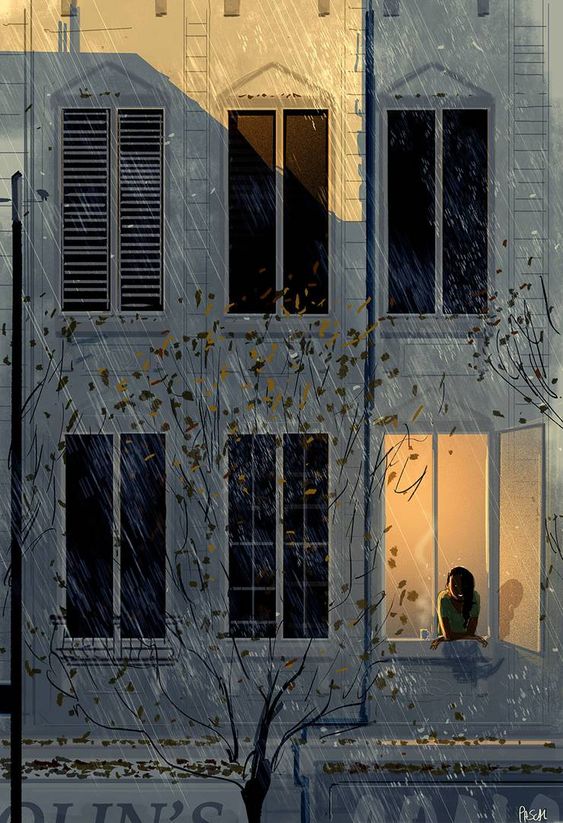 Nhớ anh
Nhớ anh
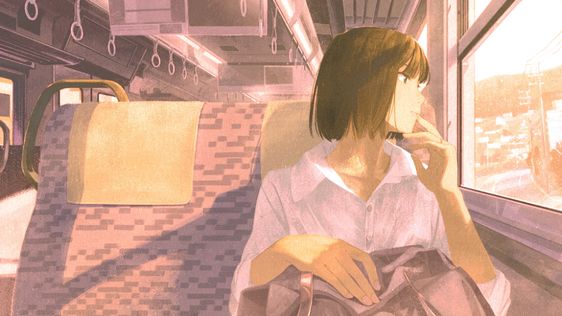 Rồi ai cũng sẽ hạnh phúc
Rồi ai cũng sẽ hạnh phúc
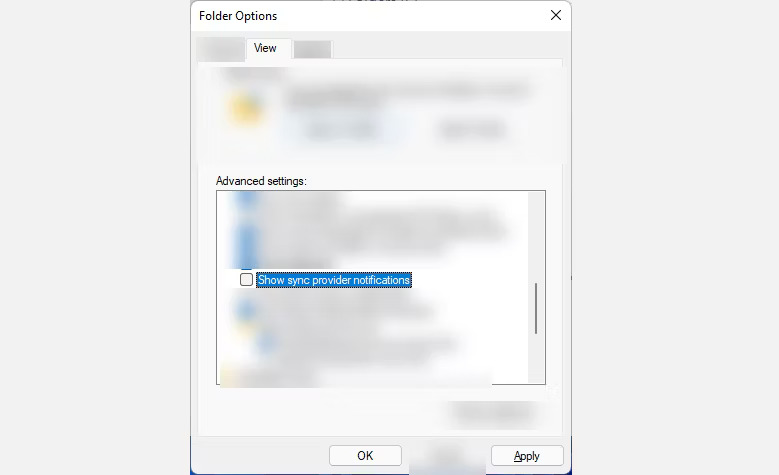 Cách thoát khỏi quảng cáo trên thiết bị Windows 11
Cách thoát khỏi quảng cáo trên thiết bị Windows 11
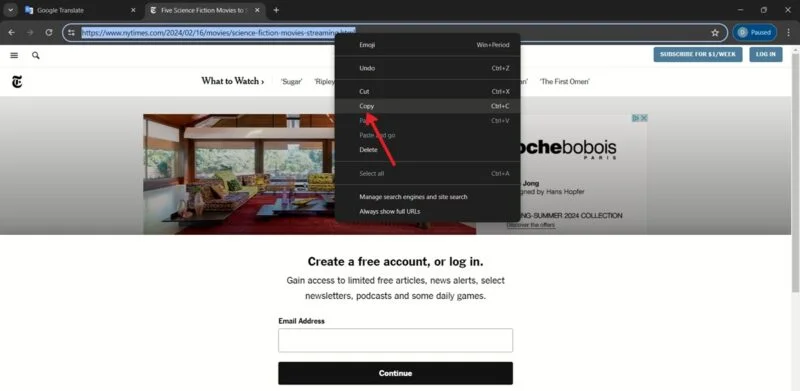 Cách xem nội dung bài bị ẩn, bắt đăng ký thành viên trên website
Cách xem nội dung bài bị ẩn, bắt đăng ký thành viên trên website
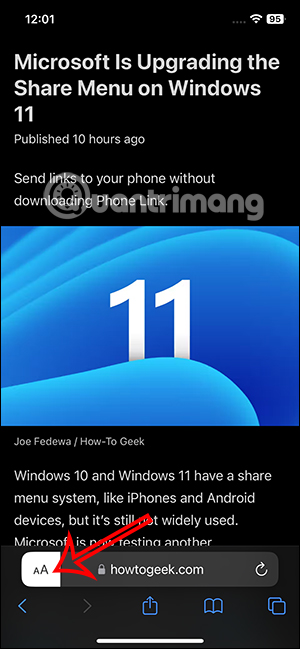 Cách kích hoạt chế độ đọc trang web trên Safari
Cách kích hoạt chế độ đọc trang web trên Safari
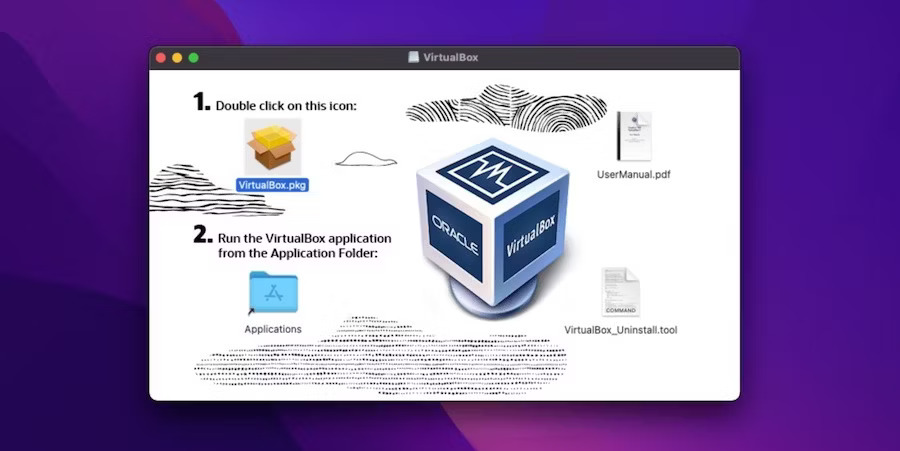 Cách cài đặt VirtualBox trên máy Mac Apple Silicon
Cách cài đặt VirtualBox trên máy Mac Apple Silicon
 Nên ở lại thành phố làm việc hay về quê làm việc
Nên ở lại thành phố làm việc hay về quê làm việc
 5 thói quen khiến sự lo âu trở nên tồi tệ hơn
5 thói quen khiến sự lo âu trở nên tồi tệ hơn
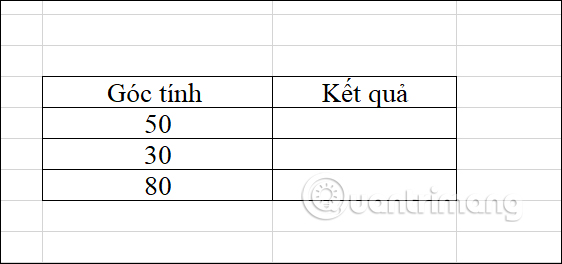 Hướng dẫn sử dụng hàm COS trong Excel
Hướng dẫn sử dụng hàm COS trong Excel
 Cách kết nối tay cầm PS5 với PC Windows, Mac, Steam
Cách kết nối tay cầm PS5 với PC Windows, Mac, Steam
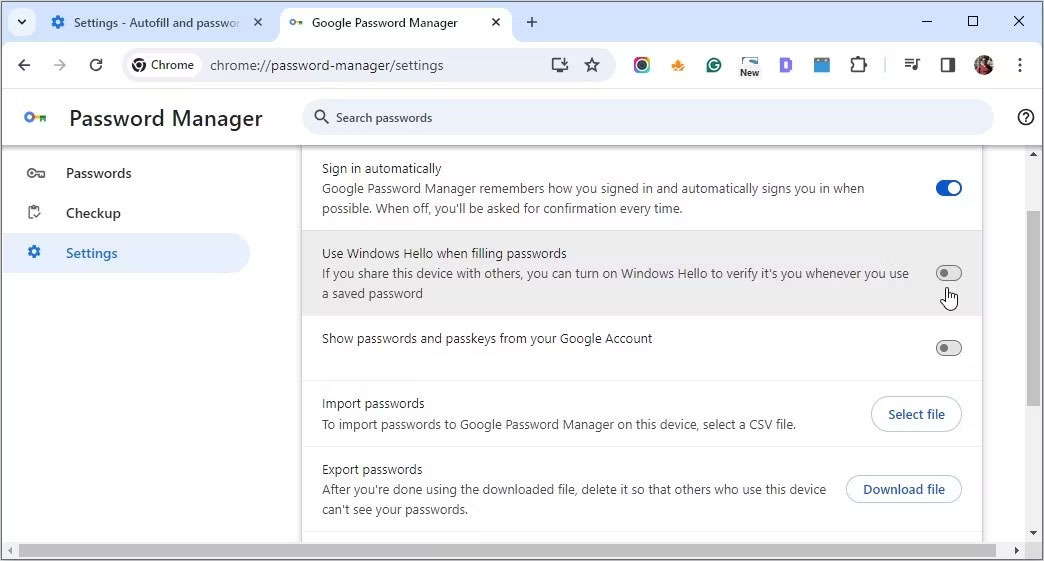 Cách bảo vệ mật khẩu Chrome bằng Windows Hello
Cách bảo vệ mật khẩu Chrome bằng Windows Hello
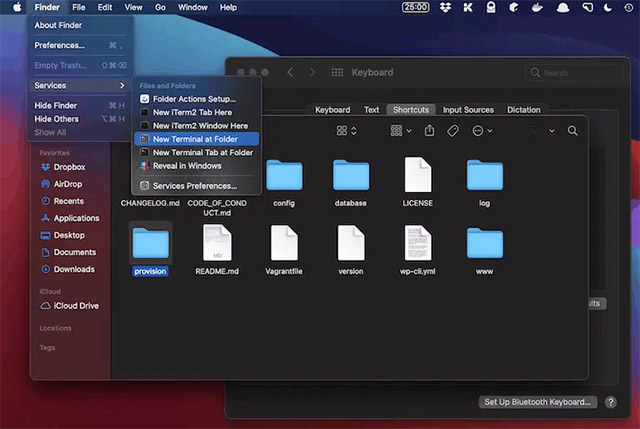 Hướng dẫn mở thư mục trên máy Mac bằng lệnh trong Terminal
Hướng dẫn mở thư mục trên máy Mac bằng lệnh trong Terminal
 Khởi đầu và kết thúc
Khởi đầu và kết thúc
 Đã từng là hồi ức đau buồn
Đã từng là hồi ức đau buồn
 Cảm ơn bạn vì đã sống tử tế, trở thành một con người tử tế!
Cảm ơn bạn vì đã sống tử tế, trở thành một con người tử tế!
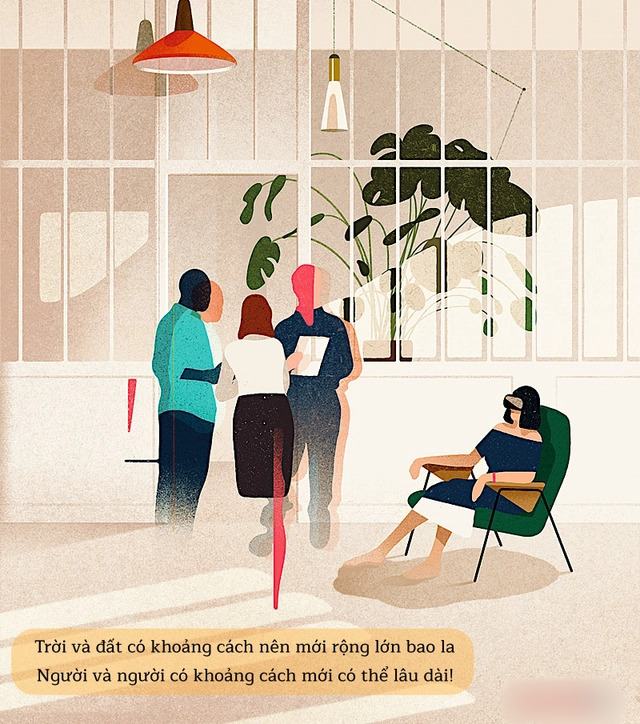 4 nguyên tắc mà người EQ cao luôn ngầm hiểu với nhau: Dù thân đến mấy cũng đừng động vào
4 nguyên tắc mà người EQ cao luôn ngầm hiểu với nhau: Dù thân đến mấy cũng đừng động vào
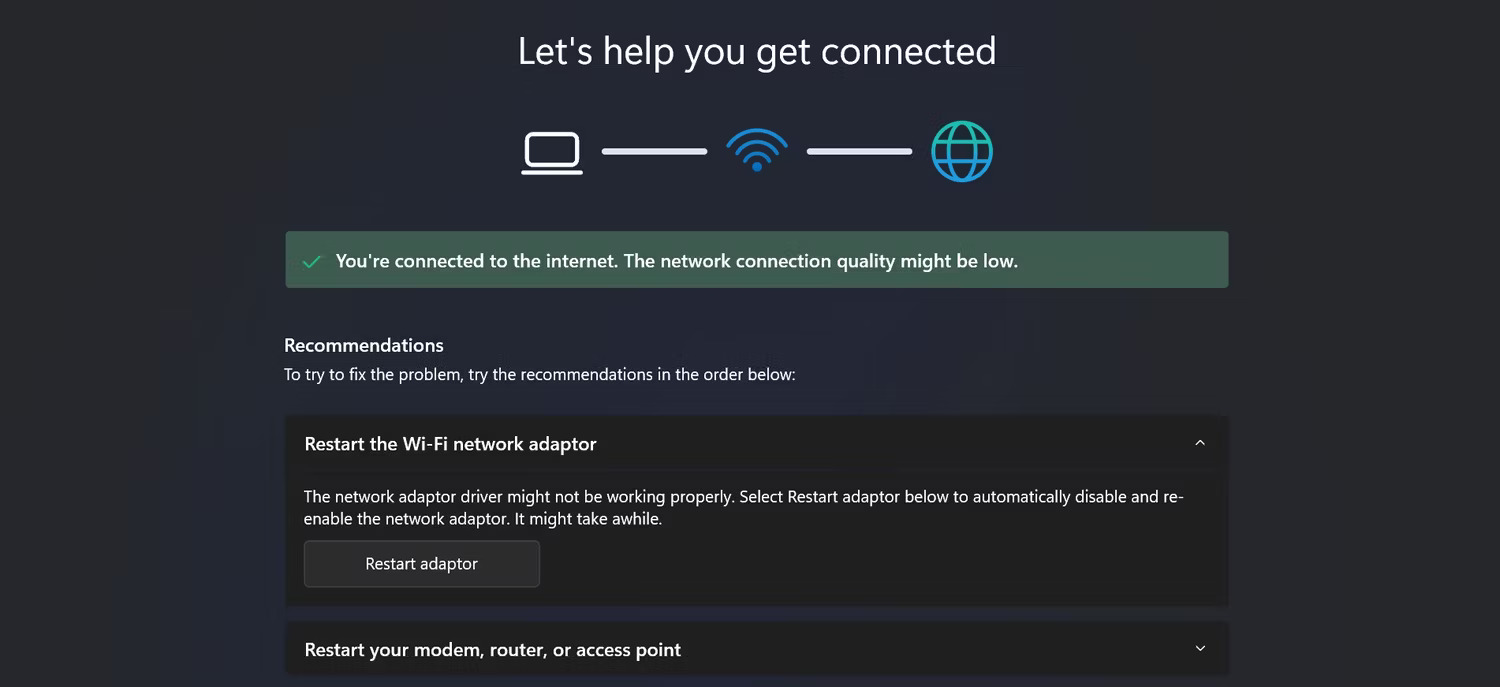 Khắc phục sự cố hiển thị thông báo “No Internet, Secured” trên Windows 10
Khắc phục sự cố hiển thị thông báo “No Internet, Secured” trên Windows 10
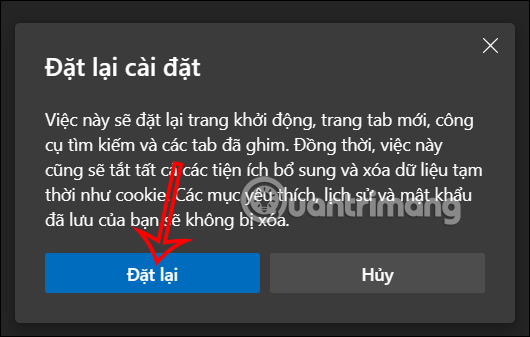 Cách reset trình duyệt Edge trên Windows nhanh chóng
Cách reset trình duyệt Edge trên Windows nhanh chóng
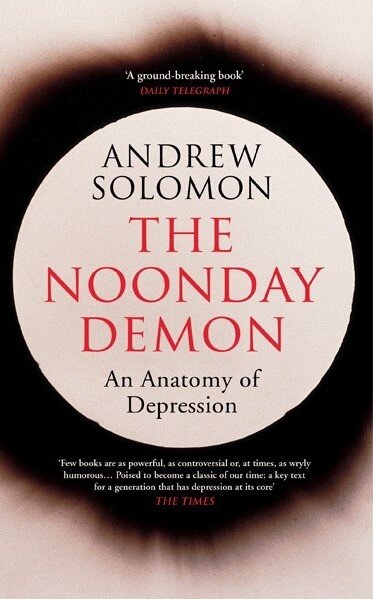 5 cuốn sách hay để đối phó với lo âu và trầm cảm
5 cuốn sách hay để đối phó với lo âu và trầm cảm
